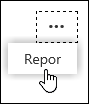Utilize a ramificação para criar avaliações formativas e proporções imediatas no questionário para os estudantes praticarem as suas competências. A ramificação permite-lhe fornecer aos estudantes uma experiência de avaliação personalizada e obter informações sobre onde podem ter dificuldades.
Adicionar a ramificação ao seu questionário ou formulário
Antes de começar, recomenda-se que sejam criadas todas as perguntas de questionário ou formulário. Quando estiver pronto para adicionar a ramificação, siga os seguintes passos:
-
Abra o questionário ou formulário que pretende ramificar.
-
Selecione a pergunta a partir da onde gostaria de começar a ramificar e, em seguida, Mais opções

-
Para cada resposta possível à pergunta, selecione a pergunta a que pretende ramificar.
Neste exemplo, se o estudante escolher a resposta correta à pergunta 1, irá avançar para a pergunta seguinte.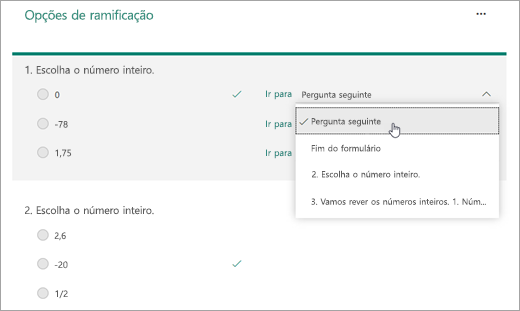
Notas:
-
Só pode ramificar uma pergunta que surge a seguir à atual, não a uma pergunta anterior. Por exemplo, se tiver sete perguntas no seu formulário e quiser adicionar uma subdivisão à pergunta 4, esta apenas pode direcionar para as perguntas 5, 6 e 7, ou para o fim do formulário.
-
Se tentar ramificar para uma pergunta anterior, como a pergunta 4, ramificá-la para a pergunta 2, a experiência do estudante irá interromper a experiência do estudante, fazendo com que o seu questionário ou formulário salte entre as perguntas 5 a 7 e leve-o diretamente para o fim do formulário com o botão Submeter.
Se o estudante escolher uma resposta incorreta, poderá rever a competência na pergunta 3 antes de voltar à pergunta 2.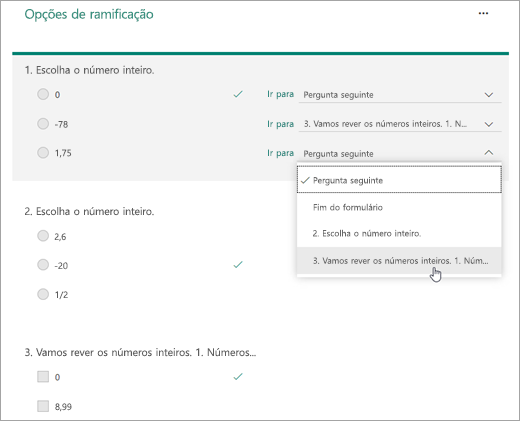
-
-
Selecione Fim do formulário se essa pergunta for a última pergunta do questionário.
Repita os passos 3 e 4 para criar ramificação para o número de perguntas que precisar.
Sugestão: Se quiser repor totalmente o seu formulário e remover a ramificação, selecione o ícone Mais opções (...) na página Opções de ramificação e, em seguida, selecione Repor.